Check-In Nutzer hinzufügen: Unterschied zwischen den Versionen
Keine Bearbeitungszusammenfassung |
Keine Bearbeitungszusammenfassung |
||
| Zeile 1: | Zeile 1: | ||
Für das Anlegen eines neuen Benutzers ist unter dem Menüpunkt ''Benutzer'' die Schaltfläche ''Neu hinzufügen'' auszuwählen. | Für das Anlegen eines neuen Benutzers ist unter dem Menüpunkt ''Benutzer'' die Schaltfläche ''Neu hinzufügen'' auszuwählen. | ||
[[Datei:Check-In neuer Benutzer.png|alternativtext=Check-In neuer Benutzer|ohne|mini|500x500px]] | [[Datei:Check-In neuer Benutzer.png|alternativtext=Check-In neuer Benutzer|ohne|mini|500x500px]] | ||
Anschließend kann der neue Nutzer angelegt werden. Das Check-In bietet sowohl die Möglichkeit Benutzer mit oder ohne eigene E-Mail-Adresse hinzuzufügen. Es ist dennoch darauf zu achten, dass die Felder ''Benutzername'' und ''E-Mail'' immer ausgefüllt werden müssen. | '''WICHTIG: Der Benutzername darf nur aus Kleinbuchstaben und Zahlen bestehen.''' | ||
Anschließend kann in dem Abschnitt ''Neuen Benutzer hinzufügen'' der neue Nutzer angelegt werden. Das Check-In bietet sowohl die Möglichkeit Benutzer mit oder ohne eigene E-Mail-Adresse hinzuzufügen. Es ist dennoch darauf zu achten, dass die Felder ''Benutzername'' und ''E-Mail'' immer ausgefüllt werden müssen. | |||
* Verfügt der neue Benutzer über eine eigene E-Mail Adresse, so muss das Häkchen bei Keine Bestätigungs-E-Mail nicht gesetzt werden. Der neue Benutzer erhält eine E-Mail mit seinem Passwort. | * Verfügt der neue Benutzer über eine eigene E-Mail Adresse, so muss das Häkchen bei Keine Bestätigungs-E-Mail nicht gesetzt werden. Der neue Benutzer erhält eine E-Mail mit seinem Passwort. | ||
Version vom 12. Januar 2024, 14:42 Uhr
Für das Anlegen eines neuen Benutzers ist unter dem Menüpunkt Benutzer die Schaltfläche Neu hinzufügen auszuwählen.
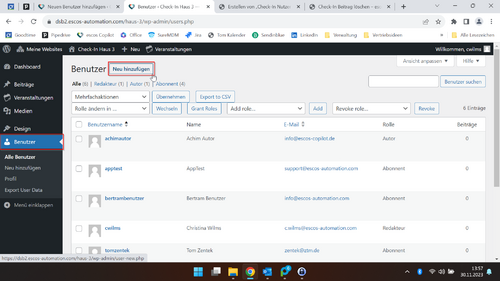
WICHTIG: Der Benutzername darf nur aus Kleinbuchstaben und Zahlen bestehen.
Anschließend kann in dem Abschnitt Neuen Benutzer hinzufügen der neue Nutzer angelegt werden. Das Check-In bietet sowohl die Möglichkeit Benutzer mit oder ohne eigene E-Mail-Adresse hinzuzufügen. Es ist dennoch darauf zu achten, dass die Felder Benutzername und E-Mail immer ausgefüllt werden müssen.
- Verfügt der neue Benutzer über eine eigene E-Mail Adresse, so muss das Häkchen bei Keine Bestätigungs-E-Mail nicht gesetzt werden. Der neue Benutzer erhält eine E-Mail mit seinem Passwort.
- Verfügt der neue Benutzer über keine eigene E-Mail Adresse, so kann eine beliebige E-Mail Adresse eigegeben werden und anschließend muss das Häkchen Keine Bestätigungs-E-Mail ausgewählt werden. Bitte beachten Sie in diesem Fall, dass der Benutzer keine E-Mails vom Check-In erhalten kann.
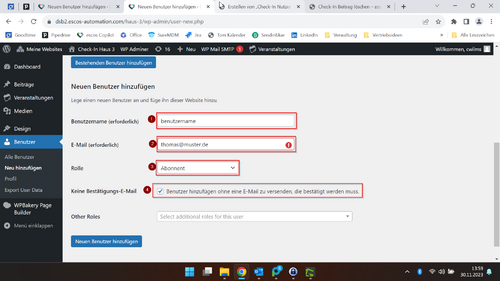
WICHTIG: Wenn ein Benutzer ohne eigene E-Mail-Adresse angelegt wird, muss manuell ein neues Passwort erstellt werden. Bitte lesen Sie hierzu den Artikel Check-In Benutzer konfigurieren